
Utolsó frissítés dátuma

Csendben kell tartania iPhone-ját? Érdemes lehet néma módot használni, amely blokkol minden hangot és rezgést. Ez az útmutató megmutatja, hogyan kell használni.
Egy fontos találkozón? Fontos, hogy munka közben blokkolja a megszakításokat, és előfordulhat, hogy az iPhone hangerejének lehalkítása nem elegendő.
nem akarod kapcsolja ki az iPhone-ját, akár. Szerencsére az iPhone beépített kapcsolóval rendelkezik, amely lehetővé teszi a néma mód gyors engedélyezését vagy letiltását az iPhone-on. Ezt a beállítást telefonjáról is kezelheti néhány beállítás módosításával.
Ha néma módban van, nem fog csengetést, riasztást, rezgést vagy más típusú figyelmeztetést hallani iPhone-járól. Ha tudni szeretné, hogyan kell használni, a következőket kell tennie a néma mód engedélyezéséhez vagy letiltásához iPhone-on.
A csengetés/néma kapcsoló használata iPhone-on
A legegyszerűbb módja annak, hogy iPhone-ját néma módba helyezze, ha a Ring/Silent kapcsolóval
A Ring/Silent kapcsolót az iPhone bal oldalán találja. A kapcsoló ilyen vagy olyan módon történő pöccintésével engedélyezheti vagy letilthatja a néma üzemmódot.
Jegyzet: Képesnek kell lennie a miniatűr segítségével be- vagy kikapcsolni. Ha nehéz dolgod van, próbálj ki egy iratkapcsot.
Ha a néma mód engedélyezve van, megjelenik a piros-narancs szín a kapcsolón (lent látható). Ha letiltja a néma módot, többé nem látja a narancssárga színt.
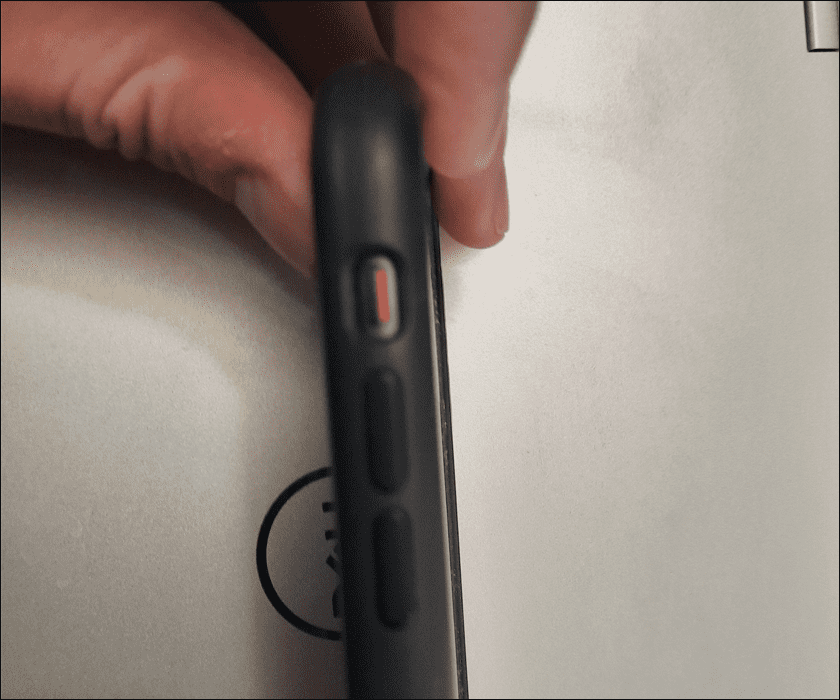
Egy másik vizuális jelzés, amelyet a képernyőn láthat. Ha a néma mód engedélyezve van, a képernyő tetején egy kis üzenet jelenik meg, amely értesíti Önt.
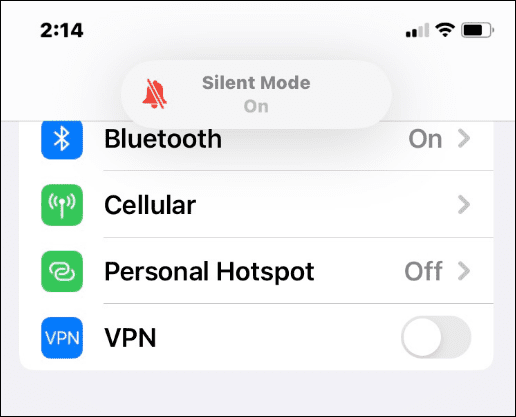
Ha a néma mód le van tiltva, a következőt fogja látni Csengő értesítési üzenet a tetején, amely figyelmezteti, hogy az iPhone hangja engedélyezve van.

A Csendes mód kikapcsolása iPhone-on
Gyorsan ki kell kapcsolnia a néma módot iPhone-ján? Ha gyors felfrissítésre van szüksége, ezt így teheti meg.
A néma mód kikapcsolásához iPhone-on pöccintsen a fizikai csengetés/néma kapcsolón, hogy a narancssárga címke ne legyen látható. Ezzel azonnal kikapcsolja a néma üzemmódot, és visszaállítja a hangerőt és a rezgésszintet a szokásos beállításokra.
Ha ismét engedélyezni szeretné a néma módot, egyszerűen húzza vissza a kapcsolót, hogy a narancssárga címke látható legyen.
A csendes mód engedélyezése vagy letiltása az iPhone-on a beállításokon keresztül
A néma módot iPhone-ján is engedélyezheti és letilthatja az eszköz beállítási menüjének megnyitásával. Ez egy jó lehetőség, ha fizikailag nem tudja átkapcsolni a kapcsolót. Akkor is működik, ha a kapcsoló elromlik vagy nem működik megfelelően.
A néma mód engedélyezéséhez és letiltásához az iPhone-on a Beállításokon keresztül, kövesse az alábbi lépéseket:
- Nyisd ki Beállítások és érintse meg a Megközelíthetőség választási lehetőség.

- Alatt Fizikai és motoros szakaszban érintse meg Érintés.
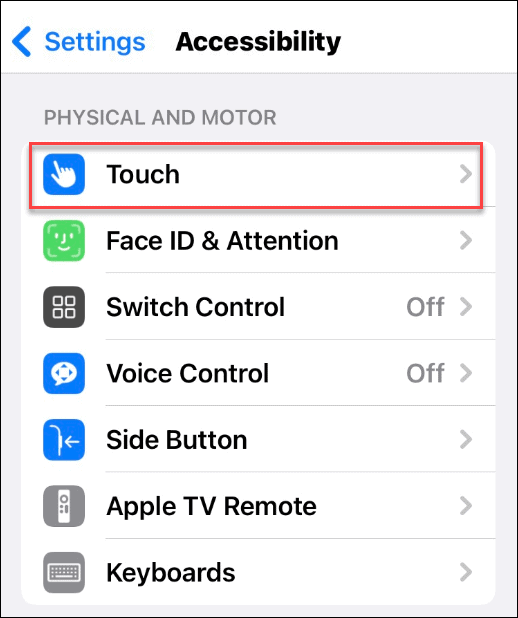
- Ban,-ben Érintés menüt érintse meg Segítő érintés választási lehetőség.
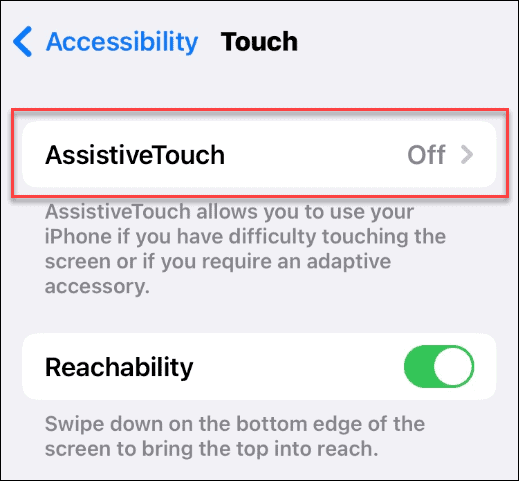
- Váltsd át a Segítő érintés kapcsolja be a funkció engedélyezéséhez.
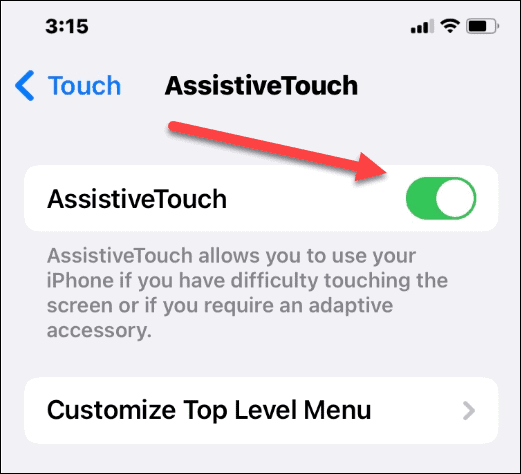
- Ha az AssistiveTouch engedélyezve van, érintse meg a kis szürke kört a képernyő jobb oldalán.
- Megjelenik egy szürke négyzet különböző opciókkal – érintse meg Eszköz a dobozból.
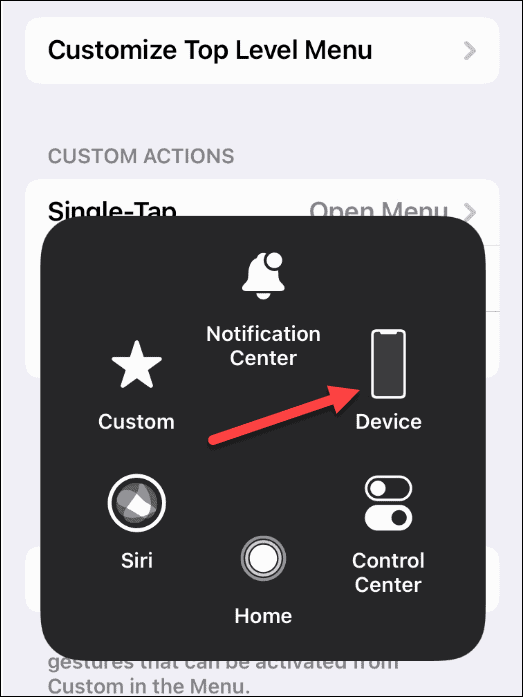
- Most megérintheti a Némítás/Némítás feloldása gombot a néma mód engedélyezéséhez és letiltásához.
- Amikor te Néma, lehetővé teszi a Csendes módot iPhone-ján. Amikor te Némítás feloldása, letiltja a Csendes módot az iPhone-on.
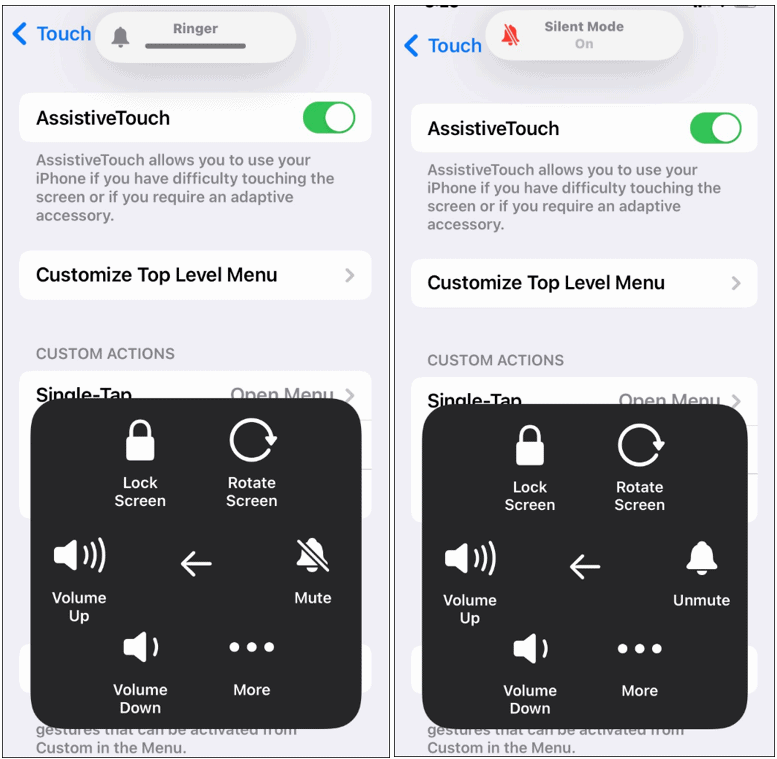
További iPhone tippek és trükkök
Függetlenül attól, hogy orvosi rendelésen, fontos megbeszélésen van, vagy szeretne tiszteletben tartani másokat a moziban, iPhone-ja a néma üzemmódnak köszönhetően gondoskodik Önről. A fizikai kapcsoló használata elég egyszerű, de érdemes a telefon képernyőjéről elérni.
Mindkét módszer működik – csak kövesse a fenti lépéseket a néma mód engedélyezéséhez vagy letiltásához iPhone-ján. Gyorsan szeretne hozzáférni egyéb beállításaihoz? Érdemes elkezdeni a Vezérlőközpont segítségével.
Ha többet szeretne megtudni az iPhone használatáról, nézze meg a következőt hogyan rajzoljunk egy fényképre vagy vegye hosszú expozíciós fotók.
Hogyan találja meg a Windows 11 termékkulcsát
Ha át kell vinnie a Windows 11 termékkulcsát, vagy csak az operációs rendszer tiszta telepítéséhez van szüksége rá,...
A Google Chrome gyorsítótárának, a cookie-k és a böngészési előzmények törlése
A Chrome kiváló munkát végez a böngészési előzmények, a gyorsítótár és a cookie-k tárolásában, hogy optimalizálja a böngésző teljesítményét az interneten. Az övé, hogyan kell...
Bolti áregyeztetés: Hogyan szerezhet be online árakat az üzletben történő vásárlás során
A bolti vásárlás nem jelenti azt, hogy magasabb árat kell fizetnie. Az ár-egyeztetési garanciáknak köszönhetően online kedvezményeket kaphat vásárlás közben...
Disney Plus előfizetés ajándékozása digitális ajándékkártyával
Ha élvezi a Disney Plus szolgáltatást, és szeretné megosztani másokkal, a következőképpen vásárolhat Disney+ Gift előfizetést...
